Переносим данные из WhatsApp на другой телефон
В данной статье мы рассмотрим несколько вариантов как перенести чаты и данные в Ватсап с Андроида на Айфон. При переносе на Андроид по идее хватает простого резервного копирования. А вот с IOS процедура оказывается сложнее. На данный момент известно, что эти занялись сами разработчики в Эпл. Сегодня рассмотрим несколько сторонних утилит и их возможности.
При необходимости перенести данные лучше всего использовать специальный софт. Tenorshare iCareFone Transfer– это как раз та утилита от разработчика Tenorshare, которая способна сделать невообразимый ранее межплатформный перенос данных из мессенджера всего лишь за один клик.
Перед вами небольшой обзор базовых характеристик утилиты:
- Легкий перенос чатов для платформ Android & iOS.
- Всего один щелчок мышью, и вы сможете копировать или вернуть обратно данные WhatsApp.
- Возможность просмотра и вывода переписок мессенджера и резервных копий ссылок в HTML.
- Возможность делать резервные копии и возвращать историю чатов iOS Kik / LINE / Viber / WeChat на Mac.
- Широкая поддержка платформ iOS 15 / iPadOS 15 и Android 10.

Приложение предлагает пользователю множество функций, у неё широкий спектр применения. Использование подобной программы даст Вам уверенность в сохранности всех своих данных и возможность лёгкого взаимодействия с ними. Для копирования переписок WhatsApp между устройств на основе разных платформ (Android/iPhone) Вам понадобится минимум времени и затрат.

- Установите программу на свой ПК, подключите устройство-донора и устройство-приёмник и нажмите «Перенос».
- После этого TCFT автоматически подготовит резервную копию данных мессенджера. Дождитесь завершения и выберите «Продолжить».
- Вам понадобится указать привязанный номер телефона, чтобы подтвердить создание резервной копии WhatsApp.
- Операция займёт несколько минут. После ее завершения Ваш WhatsApp будет полностью перенесен на новый iPhone.
Описанный вариант неспроста лидирует в данном списке способов переноса чатов мессенджера. Софт реально удобен, и он однозначно обрадует Вас скоростью работы и своим качеством.
Достоинства Wutsapper
Одно из основных преимуществ данной программы — передача данных WhatsApp без PC. Всё, что вам потребуется — OTG-кабель. Он стоит копейки, зато может пригодиться в будущем. Ещё при помощи Wutsapper можно переносить не только сообщения, но также смайлы, видео, файлы, изображения и вложения. Wondershare заботится о ваших данных, поэтому не хранит никакие данные на своих серверах. Ну и вишенка на торте — скоростная передача данных WhatsApp. Как именно? Давайте посмотрим.

Для начала нужно скачать приложение через Google Play; оно весит всего 111 Мб. Далее тапаем по иконке «Android на iPhone» и вводим номер телефона, который привязан к WhatsApp. Вам придёт уведомление с кодом, который нужно ввести для авторизации. После этого лучше не перезаходить в свой аккаунт до тех пор, пока данные не будут переданы. Если всё сделано правильно, вам предложат перенести чаты и мультимедиа WhatsApp на iPhone с Android.
Осталось дело за малым — подключаем Android и iPhone через OTG-кабель и нажимаем на iPhone кнопку «Доверять» (Trust). Только если у вас много данных, убедитесь, что устройства полностью заряжены. Почти готово — в Wutsapper жмём «Начать копирование» и немного ждём, пока передача закончится. Если вдруг не получилось, лучше попробовать снова.
Часть 2. Как перенести чаты WhatsApp с Android на iPhone по электронной почте
Для передачи чатов WhatsApp с Android на iPhone вы также можете рассчитывать на электронную почту. Но этот метод позволяет передавать только один разговор WhatsApp за раз. Шаги ниже покажут вам, как перенести WhatsApp с Android на iPhone по электронной почте.
Нажмите История чата и перейдите на экран истории чата WhatsApp. Нажать на Экспорт чата экспортировать ваш чат WhatsApp.
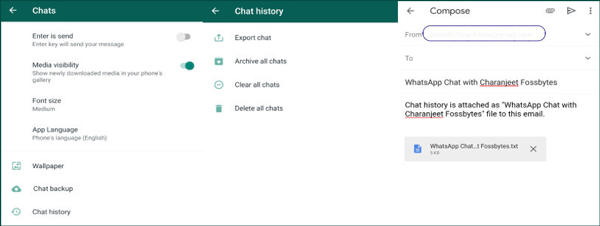
Вас спросят, хотите ли вы выбрать контакт, чью историю чата вы хотите экспортировать. Выберите контакт и конверсию, которую вы хотите перевести, а затем выберите Email / Gmail .
Вернитесь на свой iPhone и откройте папку «Входящие» учетной записи электронной почты, которую вы отправили в чат WhatsApp. Таким образом, вы можете просматривать чат WhatsApp на iPhone.
Перенос данных WhatsApp при помощи программы iCareFone for WhatsApp Transfer
Использование программ, например, iCareFone for WhatsApp Transfer , позволяет переносить данные WhatsApp даже между Android и iOS-устройствами в любом направлении. Как упоминалось выше, не стоит ожидать от этого или аналогичного приложения перенос данных в полном объеме при их трансфере с Android на iPhone или с iPhone на Android (возможно, что не будут перенесены вложенные в сообщения файлы).
Перенос WhatsApp между аппаратами на одной платформе
Сначала подготовим устройства. В случае с Android потребуется включить отладку по USB (хотя это не всегда обязательно), а в случае с iPhone — нужно будет временно выключить функцию «Найти мой iPhone».
Для активации отладки по USB на Android-устройстве сделайте следующее:
- Откройте настройки аппарата и перейдите в раздел «О телефоне».
- Найдите здесь пункт «Номер сборки» (может именоваться как «Версия…», после которой следует название прошивки, в нашем случае — это «Версия MIUI»). Быстро касайтесь этой надписи несколько раз подряд, пока в нижней части экрана не отобразится сообщение «Вы стали разработчиком!» (или «Вы разработчик!»).
- Вернитесь на начальный экран настроек телефона и перейдите в раздел «Расширенные настройки».
- Откройте подраздел «Для разработчиков».
- Активируйте при помощи переключателя опцию «Режим разработчика».

Для отключения опции «Найти мой iPhone» на iOS-гаджете сделайте следующее:
- Откройте настройки аппарата и перейдите в раздел «iCloud».
- Найдите строку «Найти iPhone» и переведите переключатель в выключенное положение (если он и так отключен, закройте настройки).
- Введите пароль от Apple ID в отобразившееся окно и нажмите кнопку «Выключить».

Для переноса данных при помощи iCareFone, как с iPhone на iPhone, так и с Android на Android:
- Создайте резервную копию данных WhatsApp на устройстве, с которого требуется их перенести, используя инструкцию для Android и iOS выше.
- Подключите оба аппарата к компьютеру посредством USB-кабеля.
- Запустите программу iCareFone for WhatsApp Transfer и кликните по кнопке «WhatsApp» на начальном экране.

- Во вкладке «Передача» в блоке «С устройства» выберите аппарат, с которого будет осуществлена передача данных, а в блоке «На устройство» — целевое устройство, куда будут перенесены данные. Нажмите кнопку «Передача».

- Дождитесь окончания процесса, после чего запустите WhatsApp на новом устройстве, авторизуйтесь в нем и запустите функцию восстановления данных с Google Диска или iCloud, как это было рассмотрено выше.
Перенос WhatsApp с Android на iPhone и в обратном направлении
Подготовьте устройства — включите режим разработчика на Android-аппарате и выключите опцию «Найти iPhone» на Apple-гаджете, следуя инструкциям выше. Далее:
- Проделайте все шаги из предыдущей инструкции, кроме последнего.
- На одном из этапов переноса на экране отобразится окно, куда нужно будет ввести номер, который принадлежит старому аппарату (т.е. SIM-карта должна быть в нем). На него придет SMS-сообщение с кодом — введите его в это же окно ниже, затем нажмите кнопку подтверждения.

- Выполните последний шаг предыдущей инструкции.
Как перенести WhatsApp ? Попробуйте программму iCareFone for WhatsApp Transfer.
Как перенести WhatsApp с Android на iPhone с помощью программы iCareFone?
iCareFone — самый быстрый способ полностью перенести данные WhatsApp с одного телефона на другой. При этом разные операционные системы не будут помехой: программа в несколько кликов отправит файлы и чаты с телефона Android на iPhone. Подробная инструкция о том, как перенести чаты WhatsApp через iCareFone, описана ниже.
Перед тем, как начать перенос, пользователю необходимо:
- Скачать программу iCareFone для переноса WhatsApp с Android на iPhone.
- Убедиться, что на двух мобильных устройствах установлен WhatsApp.
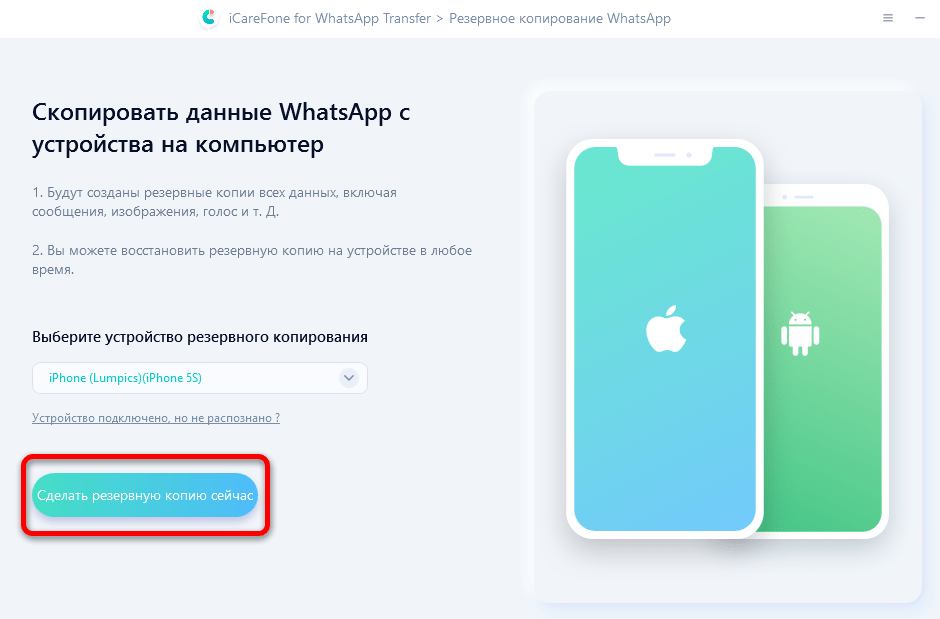
Далее необходимо проделать небольших подготовительные шаги на обоих смартфонах. На Android пользователю нужно:
- Перейти в режим разработчика. Для этого необходимо найти раздел «О телефоне», открыть его и нажать на номер сборки 8 раз. На экране появится надпись «Вы стали разработчиком».
- Найти раздел «Для разработчиков», который появится в настройках телефонах. Сделать это можно самостоятельно или с помощью поисковой строки.
- В разделе найти пункт «Отладка по USB» и активировать ползунок рядом с ним.
Для начала переноса данных на iPhone необходимо выполнить следующие действия:
- Перейти в свой аккаунт iCloud.
- Выбрать пункт «Локатор».
- Напротив строки «Найти Айфон» деактивировать ползунок. Пользователя попросят ввести пароль, а затем подтвердить выключение этой функции.
Далее можно начинать сам перенос данных WhatsApp с одного телефона на другой. Для этого необходимо:
- Установить программу iCareFone на компьютер. Выбрать действие «Все равно установить этот драйвер».
- Открыть программу и выбрать первый раздел с названием «WhatsApp».
- Подключить Android к ПК через USB-кабель.
- На телефоне выбрать пункт «Передача файлов».
- Дать разрешение на отладку по USB.
- Подключить iPhone к ПК через USB-кабель.
- Выбрать на телефоне действие «Доверять».
На этом подключение двух устройств к iCareFone закончено. Когда программа определит оба телефона, необходимо нажать на кнопку «Передача» и выбрать действие «Продолжить». Далее пользователю понадобится создать резервное копирование чатов на Android. Для этого необходимо:
- Открыть приложение WhatsApp.
- Перейти в настройки.
- Выбрать раздел «Чаты».
- Нажать на пункт «Резервная копия чатов».
- Выбрать действие «Резервное копирование» и дождаться его окончания.
После этого в программе нужно нажать «Продолжить» и выполнить оставшиеся шаги:
- Ввести номер телефона, к которому привязан WhatsApp.
- Отключить функцию «Двухэтапное подтверждение» в WhatsApp, если она включена. Если нет, то необходимо нажать «Продолжить».
- Ввести код из SMS в программу на ПК и нажать «Проверить».
- Войти в WhatsApp на iPhone и выбрать действие в программе «Уже вошли».
- Дождаться перезагрузки iPhone.
На этом перенос данных с Android на iPhone с помощью программы iCareFone завершен. Все файлы, чаты и контакты окажутся на втором телефоне.
Как перенести WhatsApp с Android на iPhone с помощью резервной копии
Способ переноса важных данных без утери информации, основывается на принципе создания запасных копий бесед на андроид-устройстве, и последующего восстановления её на устройстве айфон. Метод хорош тем, что для переноса, ненужно иметь в доступе оба устройства. Достаточно сделать копию на android, и после того как ios-устройство будет в наличии, закончить процесс переноса.
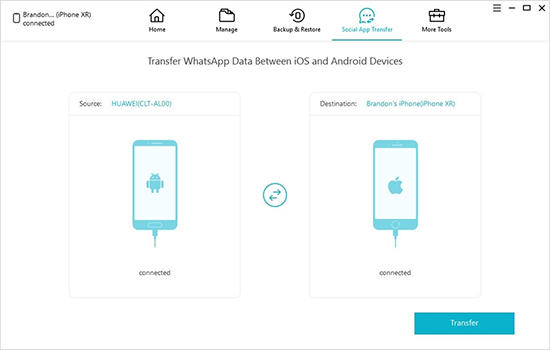
Запуск watsapp на устройстве, с которого будет копироваться информация. Переход в настройки, и выбор пункта ‘чаты’.
Выбор функции. Открытие ‘резервной копии чатов’. Для создания новой версии данных, следует запустить копирование данных.
На новом ios-устройстве устанавливается мессенджер watsapp. Выполняется её запуск, и последующий вход в нужную учётную запись.
Программа ватсап, после запуска, выдаст сообщение об обнаружении резервной копии. Нужно нажать ‘восстановить’.
Как экспортировать переписки на другое устройство
Перемещение данных на телефон того же типа предусмотрено настройками мессенджера. При переходе на гаджет с другой операционной системой придется воспользоваться сторонними программами.
| Телефон того же типа | Резервная копия на устройстве или в облачном хранилище. |
| Переход на смартфон с другой ОС | Через посторонние приложения – dr.fone или Backuptrans Android iPhone WhatsApp Transfer. |
Перенос WhatsApp с Android на iOS с помощью iCareFone for Whatsapp Transfer
Как видно из названия, утилита «заточена» под перенос Whatsapp. И нужно сказать, справляется с этой задачей отлично, позволяя осуществлять миграцию популярного чата между платформами Android и iOS в любой комбинации.
Требования к «железу» у программы минимальные: наличие процессора производительностью от 1 ГГц (в том числе с 32-разрядной архитектурой), 256 МБ ОЗУ (рекомендуемое значение – 1 ГБ) и около 200 МБ места на диске.
iCareFone for Whatsapp – программа мультиплатформенная, есть версия для Mac (от 10.8 до 12) и под Windows (от «семёрки до Win11). Что касается смартфонов, то утилита корректно работает со всеми версиями Android, начиная со второй, и поддерживает практически все версии iOS, включая Moneterey. Аппаратная поддержка тоже на высоте – вы вряд ли найдёте телефон, с которым у программы возникнут проблемы.
А теперь рассмотрим, как осуществить перенос данных WhatsApp со смартфона на Android на яблочный гаджет:
Отметим, что возможности утилиты Tenorshare iCareFone for Whatsapp не ограничиваются переносом данных с одного устройства на другое. Если у вас версия WhatsApp для бизнеса, она справится и с этой задачей одним нажатием кнопки. Более того, вы сможете переносить отдельно текстовые чаты, медиаданные (фото, видео) и ссылки.
Имеется возможность предварительного просмотра сообщений, создания резервных копий и восстановления чатов из этих резервных копий. Наконец, iCareFone for Whatsapp Transfer умеет столь же просто, быстро и эффективно создавать резервные копии данных для многих других популярных сервисов обмена сообщениями (LINE, Kik, WeChat, Viber) с последующим их восстановлением на нужной платформе. Это тоже весьма ценная характеристика, поскольку многие пользователи не ограничиваются общением с использованием только Whatsapp.
Предлагаем вашему вниманию небольшой видеообзор возможностей утилиты:
Что такое экспорт чата в WhatsApp
В настройках мессенджера есть ещё одна полезная функция — экспорт чата. Для нас она означает, что мы можем перенести любую беседу в облачное хранилище или в другие мессенджеры. К примеру, если не нужно переносить все переписки, а только одну с конкретным человеком, воспользуйтесь ею следующим образом.
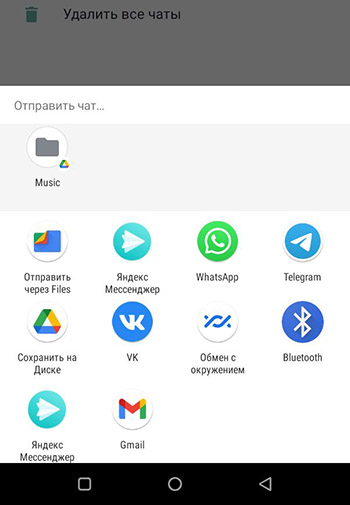
Если вам нужна текстовая информация общения, можно выбрать собственную почту Gmail. В качестве адреса получателя запишите свой адрес. Или нажмите в меню почты Сохранить в черновик. Из электронного ящика файл можно переправить на диск Google или скачать на компьютер файл в формате txt.
Воспользуйтесь любыми другими приложениями, в которых можно получить данные переписки. Таким образом можно отправить любой чат с аккаунта Ватсап из мобильного устройства Андроид на Айфон.












